情報番号:010686 【更新日:2010.08.31】
「Qosmio AV Center」「顔deナビ」の画面について<Windows(R)7>
| 対応機種 | |
|---|---|
| 対象OS | Windows(R)7 |
| カテゴリ | テレビ、視聴する方法 |
回答・対処方法
内容と対応
「Qosmio AV Center」では、「顔deナビデータ」を作成することで、録画したテレビ番組やビデオ映像などに登場する人物の「顔」を検出して、サムネイル表示するため、見たい人物が登場するシーン(時間帯)を探すことができます。表示された「顔」の画像をクリックすれば、その人物が登場するシーンから映像を再生することができます。
また、映像内の歓声や音の盛り上がりのデータ、シーンサムネイル、コマーシャル区間のデータが抽出されており、これを「顔deナビ」に表示することができます。
ここでは、「顔deナビ」の画面について説明します。
※ご使用の機種によって若干画像が異なります。
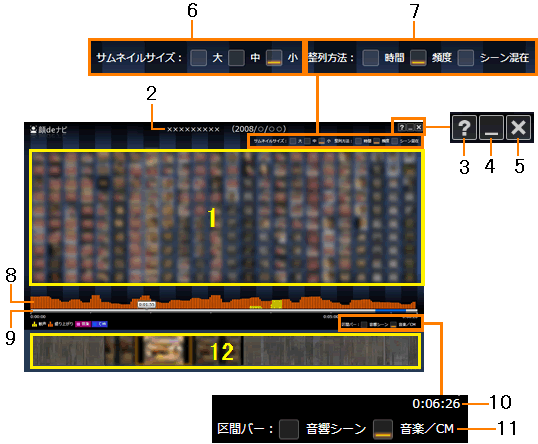 (図1)
(図1)
(1) 顔サムネイル画像の表示エリア
顔deナビデータを作成した映像ファイル内に登場する人物の「顔」をサムネイル表示します。
「顔」画像は、大、中、小の3つの大きさのサムネイルで表示されます。表示画面は左端が映像ファイルの開始時、右端が終了時になっており、その時間帯で登場した人物の顔を表示します。
また、その画像をクリックすると、その画像が含まれる場面の時刻またはその約2秒前(設定により変わります)より再生を行ないます。
※再生の開始位置を設定したい場合は、[010691:「Qosmio AV Center」「顔deナビ」再生を開始する位置を設定する方法<Windows(R)7>]をご参照ください。
※映像によっては顔を認識できない場合があります。また、顔を認識できない映像や映像に顔が含まれていない場合、顔以外のサムネイルを表示します。
(2) 「顔deナビデータ」を作成した映像ファイルのコンテンツ情報。ファイル名(またはタイトル名)、ファイルが作成されて日付を表示します。
(3) ヘルプを表示します。
(4) 画面の最大化を最小化を切り替えます。
(5) [ ]または[
]または[ ]ボタンは、本ソフトを終了し、「Qosmio AV Center」に戻ります。
]ボタンは、本ソフトを終了し、「Qosmio AV Center」に戻ります。
(6) 顔サムネイル画像の表示サイズを切り替えます。
※画像の表示サイズを切り替えたい場合は、[010688:「Qosmio AV Center」「顔deナビ」の「顔」画像の表示サイズを切り替える方法<Windows(R)7>]をご参照ください。
- 大:画面に最大24枚(3行8列)の顔サムネイル画像を表示
- 中:画面に最大96枚(6行16列)の顔サムネイル画像を表示
- 小:画面に最大240枚(10行24列)の顔サムネイル画像を表示
(7) 顔サムネイル画像の並べ替えボタン
区間内から抽出された顔画像のうち出現頻度の高いものを、行数分を選択し、並べ替えます。行数は「(6)」の表示サイズの設定により自動的に決まります。
※顔サムネイル画像を並べ替えたい場合は、[010689:「Qosmio AV Center」「顔deナビ」の「顔」画像の表示順を並べ替える方法<Windows(R)7>]をご参照ください。
- 時間 :顔画像を抽出した時間順に並べ替えます。
- 頻度 :顔画像を出現頻度順に並べ替えます。
- シーン混在 :顔画像とシーンサムネイル画像を織り交ぜて、行数分の画像を時間順に並べて表示します。
表示するシーンサムネイルの画像枚数は、「(6)」で選択した表示サイズの設定によって変わります。
・表示サイズが「大」の場合:1枚
・表示サイズが「中」の場合:2枚
・表示サイズが「小」の場合:3枚
(8) レベル表示エリア
映像ファイル内の「歓声」と「盛り上がり」の部分を色分けして表示します。また「歓声」や「盛り上がり」の大きさ(レベル)を棒グラフで表示します。
※「歓声」や「盛り上がり」部分を確認したい場合は、[010690:「Qosmio AV Center」「顔deナビ」音の盛り上がりや音楽シーン、CMを確認する<Windows(R)7>]をご参照ください。
(9) 区間バー
左端を映像ファイルの開始時点、右端を映像ファイルの再生終了時点をした時間軸を表示します。また、映像ファイル内の「音楽」や「コマーシャル」の区間を色分けして表示します。
- 音楽 :音楽区間を赤色で表示します。
- CM :コマーシャルを青色で表示します。
- 音響シーン:似たような音の区間を色分けして表示します。
※「音楽」や「コマーシャル」部分を確認したい場合は、[010690:「Qosmio AV Center」「顔deナビ」音の盛り上がりや音楽シーン、CMを確認する<Windows(R)7>]をご参照ください。
(10) 映像の再生長
(11) 区間バーの切り替え
「音楽とCM」と「音響シーン」の切替を行ないます。
(12) じゃばらサムネイル(シーンサムネイル)の表示エリア
映像から抽出した静止画像を表示します。じゃばらサムネイルの映像にマウスをあてると、そのシーンのサムネイル画像が表示されます。ここで画像をクリックすると、そのシーンから再生を行ないます。
補足:区間バーについて
左端を表示しているコンテンツの開始時点、右端を表示しているコンテンツの再生終了時点とした時間軸を表示します。
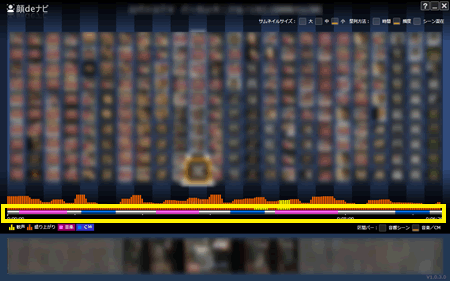 (図2)
(図2)
「顔サムネイル画像の表示エリア」や「シーンサムネイル表示エリア」で画像を選択すると、その画像の再生時間を区間バーに表示します。
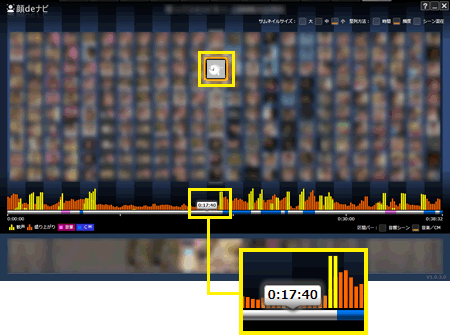 (図3)
(図3)
関連情報
- 「顔deナビ」で作成した「顔deナビデータ」を再生したい場合は、以下のリンクをご参照ください。
[010687:「Qosmio AV Center」「顔deナビ」作成した「顔deナビデータ」を再生する方法<Windows(R)7>]
以上
